搜狗浏览器如何备份收藏夹网页-导入导出收藏夹
1、搜狗浏览器收藏了许多的页面网址。
想备份一下,方便到其它电脑使用。
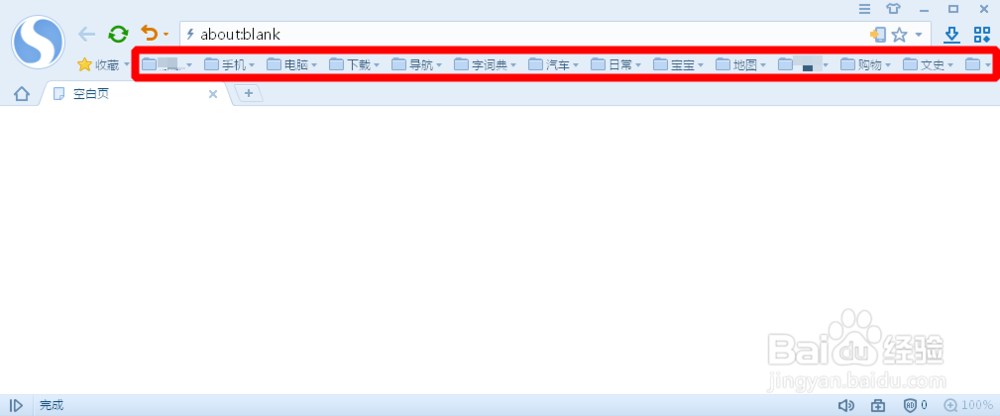
2、点击“收藏”下的“导入导出收藏夹”。

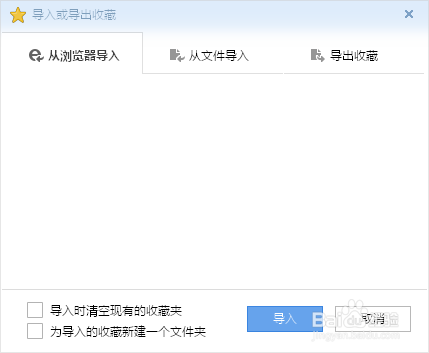
3、点击“导出收藏”界面。

4、“导出收藏到HTML”。

5、命名并“保存”。


6、生成了一个网页文件。

7、打开后是一个超链接形式的导航界面。

8、点击就可以打开相应网页。
1、将你导出备份的收藏夹页面文件,复制到任何一台电脑。
2、打开搜狗浏览器。
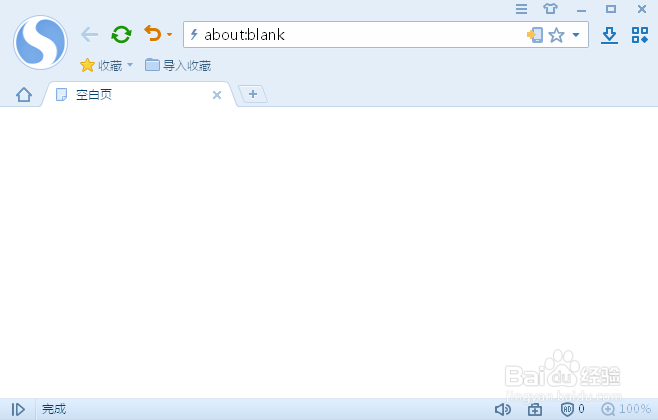
3、“导入收藏”。
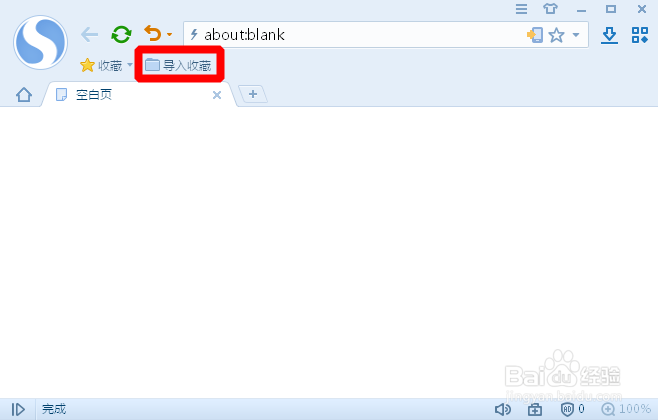
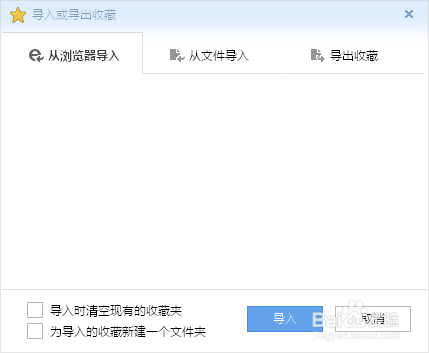
4、点击“从文件导入”界面。
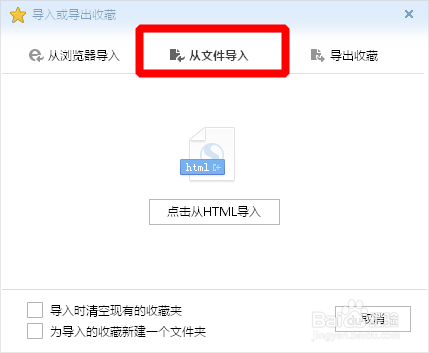
5、“点击从HTML导入”
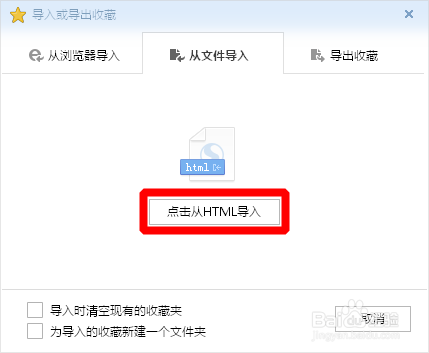
6、选择备份好的页面文件,“打开”。
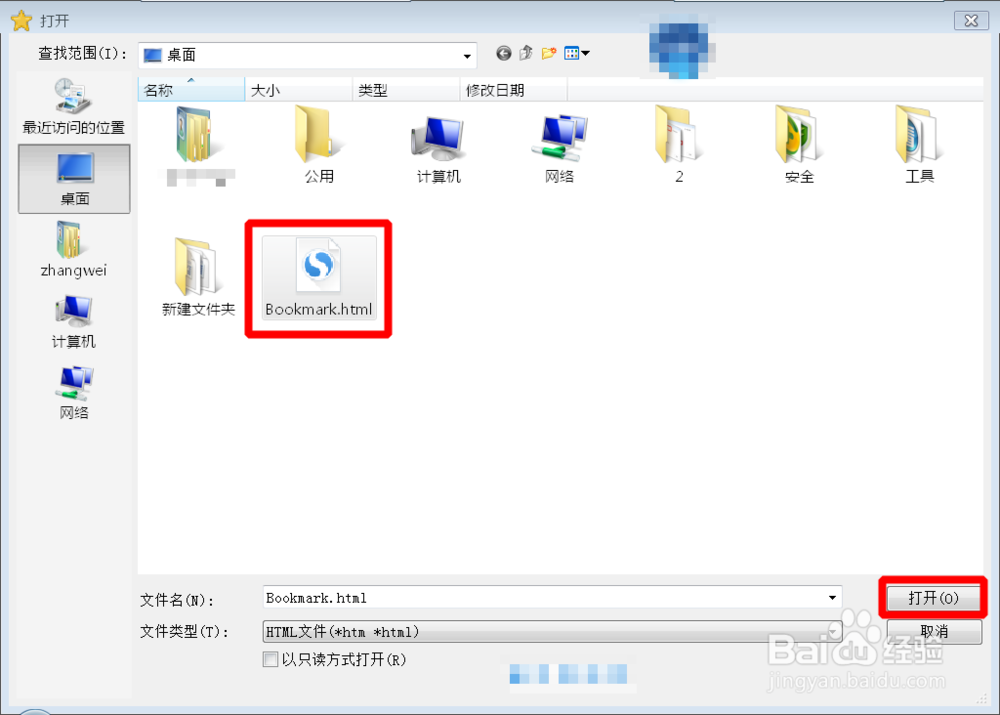
7、导入成功。
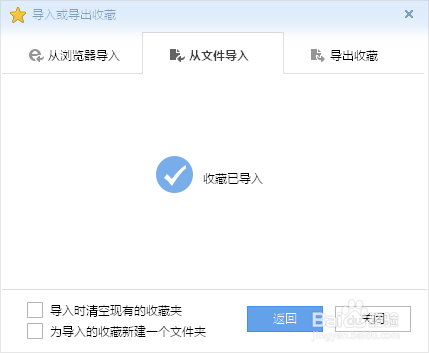
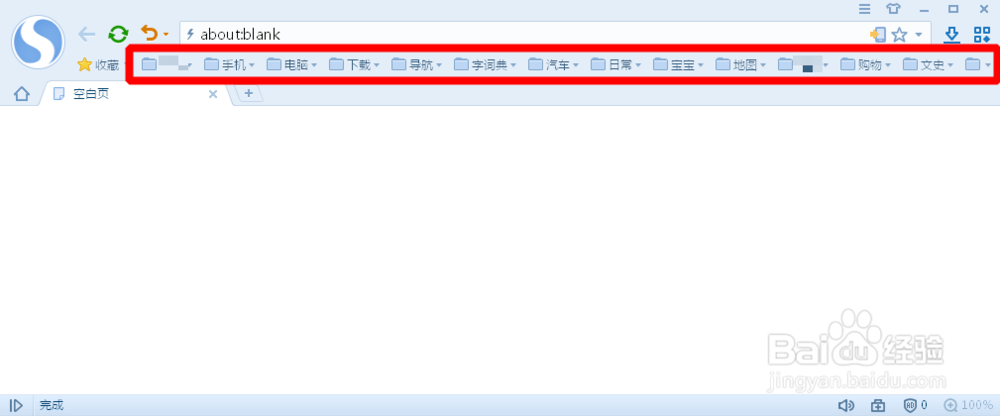
8、再也不用担心精心收藏的网址弄丢了!
声明:本网站引用、摘录或转载内容仅供网站访问者交流或参考,不代表本站立场,如存在版权或非法内容,请联系站长删除,联系邮箱:site.kefu@qq.com。
阅读量:31
阅读量:36
阅读量:70
阅读量:76
阅读量:89